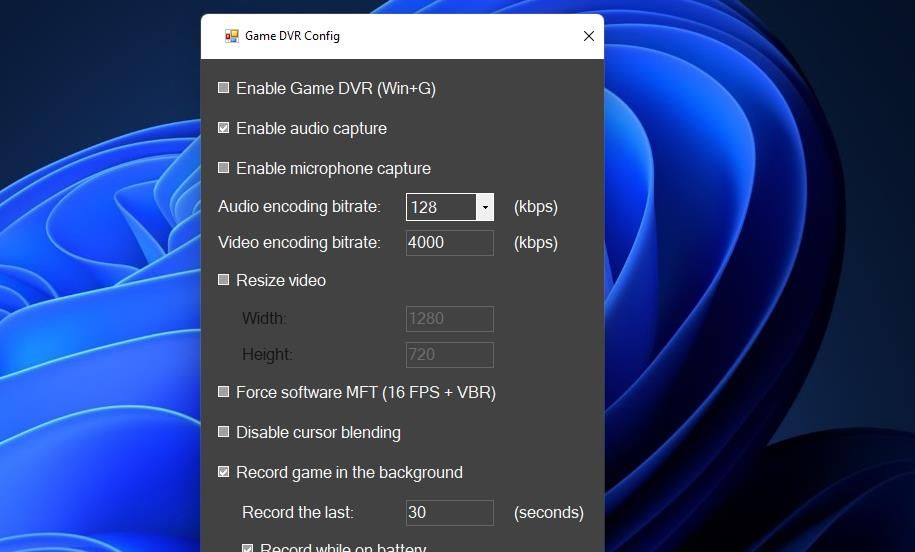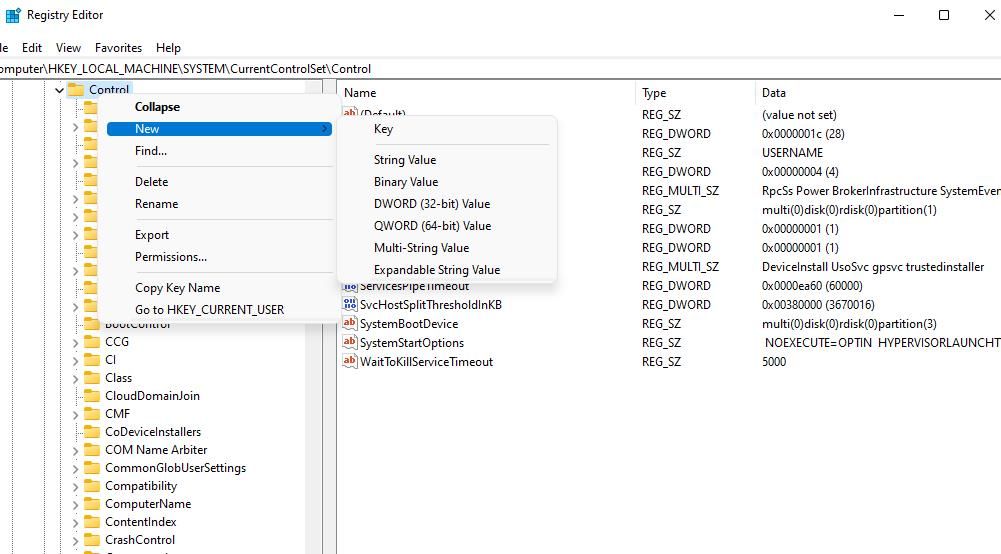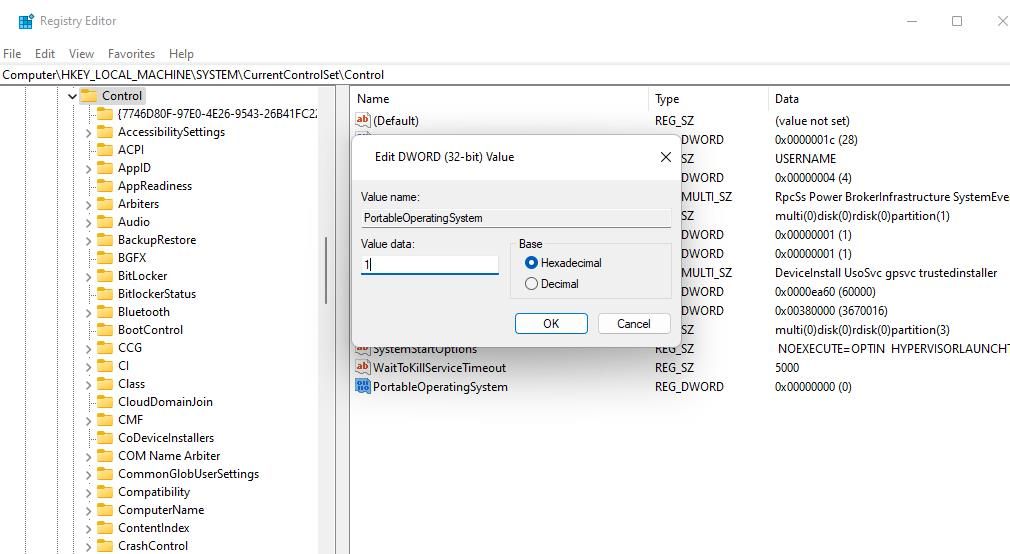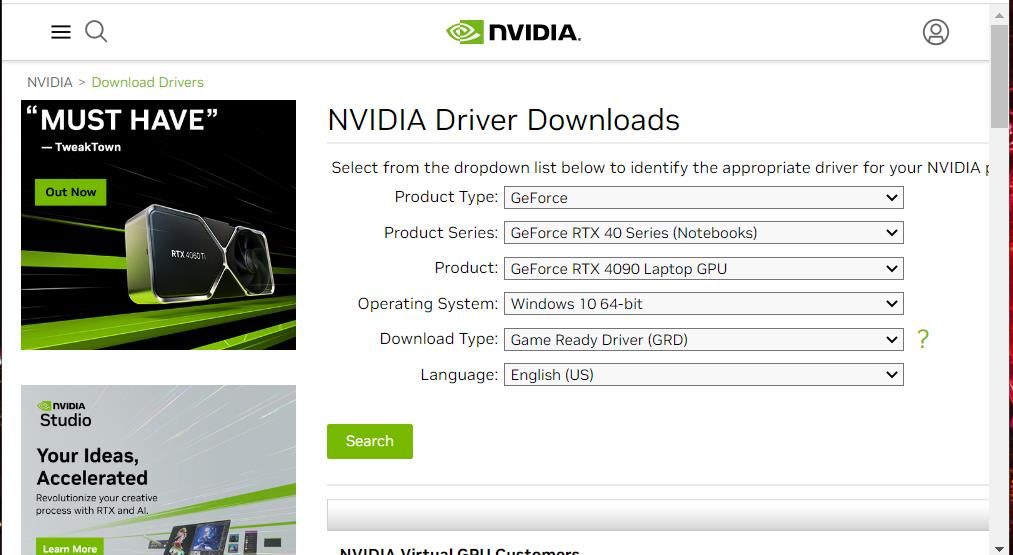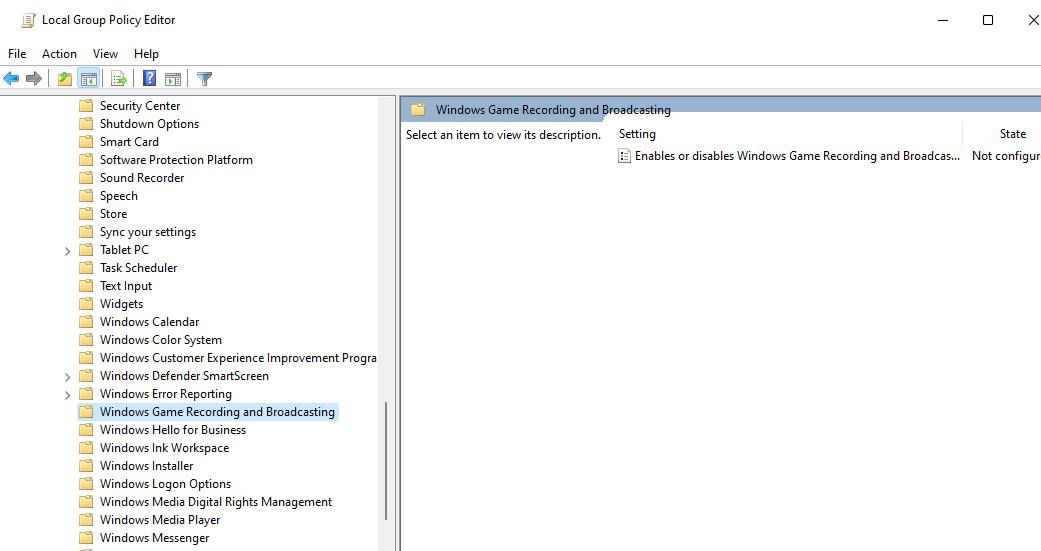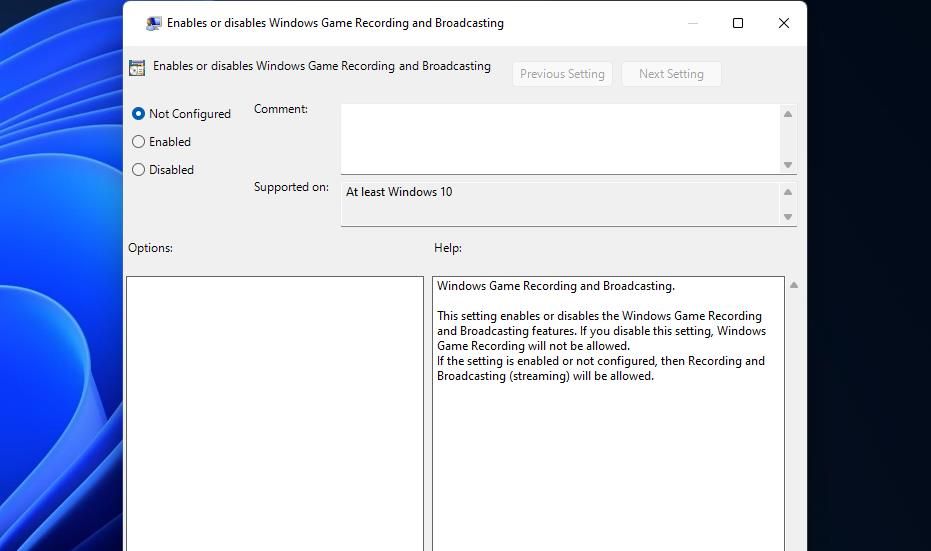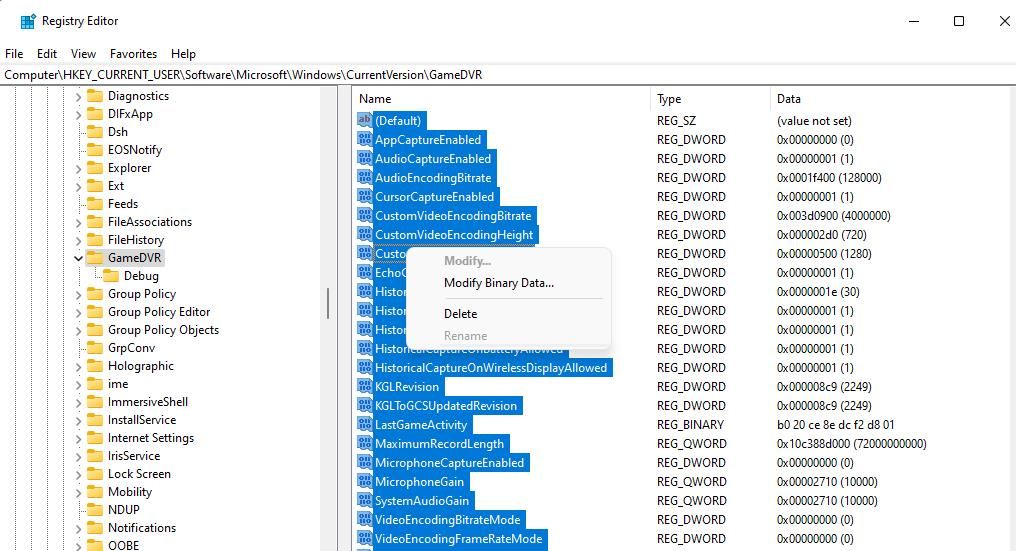De nombreux utilisateurs utilisent l’application Xbox Game Bar préinstallée dans Windows pour enregistrer des séquences de jeu. Cependant, certains utilisateurs ne peuvent rien enregistrer avec la barre de jeu à cause d’un message d’erreur qui dit « Désolé, votre PC ne répond pas à la configuration matérielle requise pour les captures ». Ce message d’erreur peut apparaître dans les paramètres ou lorsque l’utilisateur choisit d’enregistrer.
Le message d’erreur indique que l’ordinateur ne remplit pas les conditions requises pour l’enregistrement de la barre de jeu. Pourtant, cette erreur survient souvent pour les utilisateurs qui ont déjà utilisé l’enregistrement de la barre de jeux sur leur PC. Voici comment vous pouvez résoudre l’erreur « Le PC ne répond pas à la configuration matérielle requise pour les captures » dans Windows 10 et 11.
Activer Game DVR avec Game DVR Config
Game DVR Config est un logiciel tiers qui a permis à certains utilisateurs de résoudre l’erreur « PC doesn’t meet the hardware requirements for captures ». Ce logiciel comprend des paramètres que les utilisateurs peuvent sélectionner pour activer le Game DVR ainsi que la capture de l’audio et du microphone.
Voici comment activer le Game DVR avec ce logiciel :
- Ouvrez la page Game DVR Config.
- Cliquez sur le bouton GameDVR_Config.exe lien de téléchargement.
- Ouvrez l’explorateur Windows et le dossier Downloads ou tout autre répertoire contenant le fichier Game DVR.
- Double-cliquez sur le fichier GameDVR_Config fichier.
- Sélectionnez l’option Activer Game DVR (Win+G) case à cocher.
- Cliquez sur le bouton Forcer le logiciel MFT pour sélectionner ce paramètre.
- Quittez Game DVR Config et ouvrez le Gestionnaire des tâches.
- Recherchez le serveur Broadcast DVR sur la page Processus tabulation. Cliquez avec le bouton droit de la souris sur Broadcast DVR Server et sélectionnez Terminer la tâche si vous pouvez trouver ce processus.
Modifier la clé de registre de contrôle
La modification de la clé de registre Control est une solution qui a fonctionné pour certains utilisateurs. Essayez de modifier cette clé comme suit :
- Pour activer Exécuter, appuyez simultanément sur Win + R.
- Type regedit dans la boîte de commande Exécuter et appuyer sur la touche Entrer clé.
- Effacez le texte de la barre d’adresse et saisissez-y l’emplacement de cette clé de registre :
Computer\HKEY_LOCAL_MACHINE\SYSTEM\CurrentControlSet\Control - S’il n’y a pas de PortableOperatingSystem DWORD déjà, cliquez avec le bouton droit de la souris sur l’icône Contrôle et sélectionner Nouveau et DWORD. Entrée PortableOperatingSystem dans la zone de texte de la nouvelle clé.
- Double-cliquez sur l’icône PortableOperatingSystem DWORD dans la clé de contrôle.
- Supprimer le 0 nombre et entrée 1 dans le cadre de la Données de valeur boîte.
- Définissez la valeur en cliquant sur OK dans la fenêtre Editer DWORD.
- Fermez ensuite l’application Éditeur de registre et redémarrez Windows.
Mettez à jour le pilote de votre carte graphique
Un pilote graphique obsolète ou défectueux peut être à l’origine de ce problème d’enregistrement sur votre PC. Essayez d’installer le dernier pilote graphique pour votre GPU si vous ne l’avez pas mis à jour depuis un certain temps (ou jamais). Ce guide vous explique comment mettre à jour le pilote graphique d’un PC sous Windows.
Activer la stratégie d’enregistrement et de diffusion des jeux de Windows
L’éditeur de stratégie de groupe comprend une stratégie d’enregistrement et de diffusion de jeux qui empêche l’enregistrement lorsqu’elle est désactivée. Les utilisateurs de Windows Pro et Enterprise doivent donc s’assurer que la stratégie d’enregistrement et de diffusion des jeux est activée. Notez que Windows Home n’inclut pas l’éditeur de stratégie de groupe.
Voici comment activer cette stratégie :
- Ouvrez l’Éditeur de stratégie de groupe local et double-cliquez sur Configuration de l’ordinateur lorsqu’il apparaît.
- Double-clic Modèles d’administration > ; Composants Windows.
- Sélectionner Enregistrement et diffusion de jeux vidéo sous Windows dans la barre latérale de la stratégie de groupe.
- Double-cliquez ensuite sur l’icône Active ou désactive l’enregistrement et la diffusion de jeux sous Windows politique.
- Cliquez sur Activé si cette politique est désactivée.
- Sélectionner Appliquer pour activer la politique d’enregistrement et OK pour fermer la fenêtre.
- Fermez l’Éditeur de stratégie de groupe, ouvrez le menu Démarrer et sélectionnez Alimentation > ; Redémarrer.
Effacer les données de la clé de registre GameDVR
Des entrées GameDVR corrompues dans le registre peuvent provoquer l’erreur « PC doesn’t meet the hardware requirements for captures » (le PC ne répond pas aux exigences matérielles pour les captures). Vous pouvez y remédier en supprimant les DWORD et les chaînes dans la clé de registre GameDVR, qui se régénérera automatiquement. Toutefois, nous recommandons aux utilisateurs de sauvegarder le registre avant d’appliquer cette solution potentielle.
Vous pouvez effacer les données de la clé de registre GameDVR comme suit :
- Ouvrez l’éditeur du registre avec Exécuter, comme indiqué dans les deux premières étapes de la deuxième résolution.
- Allez à l’emplacement de la clé de registre GameDVR :
HKEY_CURRENT_USER\SOFTWARE\Microsoft\Windows\CurrentVersion\GameDVR - Sélectionnez tous les DWORD et les chaînes de caractères dans la clé GameDVR en maintenant la touche Ctrl et en cliquant dessus.
- Cliquez ensuite avec le bouton droit de la souris et sélectionnez Supprimer > ; Oui.
- Cliquez sur le bouton Power du menu Démarrer et sélectionnez Redémarrer.
Enregistrez à nouveau grâce à la barre de jeu Xbox
Les solutions potentielles présentées ici sont largement confirmées pour résoudre le problème « L’ordinateur ne répond pas aux exigences matérielles pour les captures » par les utilisateurs qui ont eu besoin de résoudre ce problème. Il est donc très probable que l’application des solutions potentielles ci-dessus résoudra le problème d’enregistrement de la barre de jeu sur votre ordinateur portable ou votre ordinateur de bureau Windows. Vous pourrez alors à nouveau enregistrer des vidéos tout en jouant avec la fonction d’enregistrement de la barre de jeu.